Panduan Mengenal Google Analytic 4
Panduan Mengenal Google Analytic 4 - Google Analytics 4 dapat dijadikan sebagai alat pemasaran yang powerfull untuk mendapatkan insight atau wawasan yang nantinya bisa membantu kamu dalam membuat keputusan pemasaran yang lebih baik. Inilah mengapa kamu perlu untuk mengetahui dan memahami tentang Googla Analytic 4 - GA4.
Pada bulan Oktober 2021, Google telah mengumumkan perubahan paling signifikan pada Google Analytics yang pernah ada. Dan perubahan versi tersebut yaitu Google Analytics 4. Pada GA4 ini banyak hal yang perlu dipelajari, dan akibat dari update yang signifikan ini wajar saja sih, banyak yang bertanya-tanya bagaimana pengaruhnya terhadap pekerjaan atau bisnis.
Meskipun memang belum ada indikasi apa pun terkait penggunaan GA tradisional dalam waktu dekat, namun properti baru saat ini defaultnya sudah mengarah ke GA4. Untuk itu tidak ada salahnya kita untuk mempelajari dan mengenal lebih dalam tentang apa itu Google Analytic 4 - GA4.
Pada postingan kali ini saya mencoba untuk memberikan panduan mempelajari semua yang perlu kamu ketahui untuk memulai Google Analytics 4. Artikel ini akan membahas 4 hal terkait GA4 diantaranya adalah:
- Apa yang berubah dari GA.
- Bagaimana beralih ke GA4.
- Bagaimana GA4 Membantu dalam menganalisa Pelaporan.
- Cara terbaik menggunakan laporan GA4.
Apa yang berbeda dari Google Analytic?
Banyak perubahan yang terjadi pada Google Analytic khsusnya di GA4. GA4 menggunakan struktur data dan logika pengumpulan data yang sangat berbeda. Sekarang, semuanya dibangun di sekitar pengguna dan acara, bukan sesi seperti yang biasa kita lakukan.
Pada GA4 ini menggunakan model berbasis peristiwa yang memproses setiap interaksi pengguna sebagai peristiwa yang berdiri sendiri. Perubahan ini penting karena pada GA sebelumnya mengandalkan model berbasis sesi yang hanya mengelompokkan interaksi pengguna dalam kerangka waktu tertentu saja.
Dengan berpindah fokus ke sesi acara hal ini bisa memberikan manfaat besar bagi pemasar, misalnya untuk melakukan analisis lintas platform dan peningkatan kapasitas untuk analisis jalur (pathing analysis). Namun juga dengan beralih ke model berbasis peristiwa, GA4 lebih fleksibel dan lebih mampu untuk memprediksi perilaku pengguna.
Haruskah Saya Beralih Ke Google Analytics 4?
Hal ini menjadi pertanyaan besar bagi para pengguna Google Analytic yang sebelumnya sudah menggunakan GA tradisional dalam bisnisnya. Apakah kamu perlu beralih ke Google Analytics 4 untuk saat ini?. Jawabannya tentu saja iya. Dan saatnya sekarang kamu untuk mempersiapkan properti GA4 untuk dijalankan secara paralel dengan Universal Analytics.
Walaupun saat ini kamu belum berencana untuk langsung menggunakan Google Analytic 4, namun dengan mengumpulkan data dan memperkuat model machine learning (ML) dari laporan GA4 maka kamu bisa membuat analisis bisnis kamu di masa mendatang lebih tepat. Disamping itu dengan pengumpulan data yang lebih baik maka strategi pemasaran yang kamu jalankan akan lebih informatif.
Bagaimana Cara Mengatur GA4?
Untuk melakukan konfigurasi Google Analytic 4 sangatlah mudah, cukup hanya dengan beberapa klik saja. Properti analitik yang sebelumnya sudah kamu gunakan tidak akan berubah, kamu bisa terus mengumpulkan datanya. Tampilan UA (Universal Analytic) kamu akan terus bisa diakses melalui layar admin.
Langkah-langkah mengkonfigurasi GA4
Berikut ini adalah cara menghubungkan data GA4 baru ke Universal Analytics kamu saat ini, dengan langkah-langkah untuk mengkonfigurasi GA4 sebagai berikut:
- Masuk ke Akun Google Analytics kamu.
- Klik Admin. Ikon roda gigi, navigasi kiri bawah.
- Konfirmasikan bahwa akun yang kamu inginkan telah dipilih.
- Konfirmasikan properti yang diinginkan dipilih.
- Klik GA4 Setup Assistant, opsi pertama di kolom Properti.
Tinggal satu langkah lagi, selanjutnya silahkan kamu klik tombol biru untuk Create property. Ini cukup mudah kan..?
Catatan Penting: Asisten penyiapan GA4 bekerja secara otomatis dengan gtag.js. Jadi jika kamu menggunakan website builder atau CMS seperti WordPress, Wix, dll., maka kamu harus menambahkan sendiri tag Analytics secara manual atau mungkin bisa kamu cari pluginnya jika kamu menggunakan wordpress.
Pelacakan Acara (Event Tracking)
Setelah kamu membuat properti, asisten penyiapan akan secara otomatis mengaktifkan peningkatan pengukuran atau enhanced measurement di properti Google Analytics 4 kamu. GA4 masih memerlukan kode khusus untuk melacak elemen pihak ketiga dan pengiriman formulir, tetapi pelacakan peristiwa akan berjalan otomatis sehingga siap digunakan.
Bagaimana GA4 Membantu Dalam Pelaporan?
Pada dasarnya strategi dalam pengumpulan data itu didasarkan hanya pada sekuat apa informasi yang bisa kamu ekstrak dari data tersebut. Jadi, bagaimana caranya beralih dari Universal Analytic ke GA4 agar bisa membantu dalam membaca pelaporan?.
Melalui dorongan untuk privasi pengguna, hal ini tentunya akan menjadi semakin sulit untuk melacak pengguna saat mereka melakukan perjalanan dengan menggunakan berbagai platform, dan beberapa perangkat.
Inilah peran GA4, yaitu sebagai solusi berpikir maju dengan menggunakan teknik pembelajaran mesin (mechine learning) yang disempurnakan untuk membantu mengisi celah data yang hilang. Membuat perjalanan pengguna tunggal (single user) untuk semua data yang ditautkan ke identitas yang sama.
Google Analytic 4 (GA4) juga menyederhanakan antarmuka atau interface pada dasboard pelaporan sehingga ini akan menjadi alat yang sangat mudah bagi para pemasar untuk mengetahui dan menemukan tren apa yang sedang terjadi dan juga bisa memberikan penjelasan terkait ketidakteraturan dalam data.
Sebagai ganti dalam daftar panjang sebuah laporan standar yang mencoba untuk mencakup setiap kasus penggunaan, GA4 ini justru menggunakan laporan ringkas dalam bentuk kartu ringkasan. Jika kamu ingin menggali nya lebih dalam, kamu cukup klik pada kartu skor.
Cara Menggunakan Laporan Google Analytics 4
Selanjutnya pada bagian pengenalan Google Analytics 4 (GA4) ini, saya akan membahas bagaimana cara terbaik menggunakan laporan GA4.
Saat pertama kali masuk, kamu akan melihat beranda rangkuman dari keseluruhan lalu lintas, konversi, dan perolehan visitor untuk properti kamu. Dari informasi data tersebut tentunya hal ini menjadi informasi yang sangat baik untuk digunakan sebagai pemeriksaan cepat untuk memastikan bahwa semuanya berjalan seperti yang diharapkan.
Melalui beranda laporan GA4, Kamu akan dengan cepat menjawab karena kamu akan mengetahui informasi data tersebut berupa:
- Dari mana pengguna baru berasal?
- Kampanye apa yang memiliki kinerja lebih baik?
- Halaman dan konten mana yang paling banyak dilihat?
Laporan Langsung (Realtime Report)
Laporan langsuang (realtime) menjadi laporan default berikutnya yang berada pada navigasi sebelah kiri, dan menunjukkan rekaman peristiwa yang terjadi dalam 30 menit terakhir. Dengan laporan langsung atau realtime ini maka kamu bisa dengan menggunakanya untuk:
- Mengkonfirmasikan dan memastikan bahwa kode pelacakan berfungsi.
- Mengetahui dan melihat Efek dari Video YouTube.
- Melihat produk baru mana yang mengalami penurunan, seperti yang terjadi secara real time.
Fitur Keren: "Lihat Snapshot Pengguna".
Silakan klik "Lihat snapshot pengguna" di sudut kanan atas laporan Realtime untuk melihat snapshot literal untuk satu pengguna. Pada fitur ini menyediakan informasi tentang perangkat pengguna, lokasi, dan interaksi secara realtime dengan website/aplikasi melalui peristiwa yang dipicu.
Pelaporan Siklus Hidup
Melalui Pelaporan Siklus Hidup pada GA4 ini bisa menggambarkan saluran untuk mendapatkan, melibatkan, memonetisasi, dan mempertahankan pengguna. Ini sangat cocok untuk menganalisis bagaimana pengguna memasuki funnel konversi dan bagaimana mereka berperilaku setelah mereka berada di funnel.
Dengan fitur Laporan Siklus Hidup ini maka kamu akan dengan cepat menjawab:
- Bagaimana cara pengguna memasuki corong konversi?
- Bagaimana perilaku pengguna setelah mereka berada di corong?
GA4 juga mencakup laporan pengguna tentang demografi dan teknologi, serta peristiwa dan konversi.
Laporan Penjelajah: Analisis
Dengan penyajian laporan ini, akan memungkinkan membuat perubahan paling kuat pada GA4 (atau setidaknya yang menurut saya paling bermanfaat bagi pemasar): Pusat Analisis baru.
Meskipun laporan secara default bisa membantu kamu memantau metrik bisnis utama, namun melalui GA4 Analysis Hub akan memberi kamu akses ke beberapa teknik lanjutan dan galeri template yang tidak disediakan di fitur lain.
Cara Membuat Analisa Baru
Bagaimana cara membuat analisa baru pada GA4?.
- Silahkan terlebih dahulu kamu masuk ke Akun Google Analytics kamu.
- Klik Analisis.
- Grafik dengan ikon kaca pembesar, navigasi kiri bawah di bawah Jelajahi.
- Pilih teknik yang ingin kamu gunakan untuk menganalisis data kamu.
Cara Membaca Laporan Hub Analisis
Bagaimana cara membaca laporan Hub Analisis, berikut saya sajikan dalam bentuk gambar seperti berikut disertai pejelasanya yang tercantum di bawah gambar:
- 1. Kembali ke Pusat Analisis.
- 2. Kolom Variabel: Kolom variabel adalah tempat kamu memilih data yang ingin kamu gunakan dalam menganalisis data kamu. Rentang tanggal, segmen, dimensi, metrik.
- 3. Kolom Setelan Tab: Kolom setelan tab adalah tempat kamu akan menentukan teknik analisis, menambahkan dimensi, metrik, dan menerapkan segmen.
- 4. Segmen: Segmen merupakan kelompok pengguna yang berbeda. Seret dan lepas grup pengguna yang berbeda ke laporan kamu untuk membandingkan dan membedakan perilaku mereka. Jika kamu tidak melihat segmen yang ingin kamu gunakan, tambahkan segmen kamu sendiri dengan mengklik ikon plus.
- 5. Dimensi: Dimensi merupakan hal-hal yang ingin kamu analisis. Misalnya, jumlah peristiwa, pengguna aktif, transaksi, dll. Seret dan lepas dimensi sebagai baris atau kolom di area Pengaturan Tab.
- 6. Metrik: Metrik memberikan angka dalam analisis kamu. Tambahkan metrik ke area Nilai di Setelan Tab.
- 7. Visualisasi: Merupakan pilihan bagaimana tampilan yang ingin kamu pilih sebagai laporan. Opsi eksplorasi mencakup tabel, diagram lingkaran, grafik garis, dan banyak lagi.
- 8. Nilai: Cara menggunakan nilai kamu bisa menyeret metrik yang ingin kamu tampilkan sebagai kolom dalam laporan. Jenis sel bisa ditampilkan sebagai diagram batang, teks biasa, atau peta panas (hot map).
- 9. Tab: Tab akan menampilkan visualisasi kamu. Analisis: bisa berisi hingga 10 tab. Untuk menambahkan tab baru, klik ikon plus.
- 10. Tampilan: Berinteraksi dengan data dengan mengklik kanan titik data dalam visualisasi.
Jenis Analisis
Eksplorasi
Eksplorasi pada GA4 memberikan kontrol lebih besar atas visualisasi data daripada yang sebelumnya tersedia di Universal Analytics. Ada banyak sekali opsi konfigurasi dalam eksplorasi untuk membantu kamu dalam mengungkap wawasan baru dan merepresentasikan data kamu dengan cara yang masuk akal bagi tim atau klien kamu.
Salah satu fitur favorit dalam eksplorasi adalah deteksi anomali karena ini dapat secara otomatis menandai titik data apa pun yang berada di luar hasil yang diharapkan.
Analisis Funnel
Bagaimana pengunjung website kamu menjadi pembeli satu kali dan bagaimana pembeli satu kali menjadi pelanggan tetap?. Kamu bisa mencari tahu di laporan analisis corong (funnel) pada GA4. Di sini, kamu bisa memvisualisasikan langkah-langkah yang diambil pembeli untuk menyelesaikan suatu acara dan melihat bagaimana apakah mereka berhasil atau gagal di setiap langkahnya.
Analisis Jalur (Path Analysis)
Jika kamu menyukai laporan aliran perilaku pada analitik universal, Tentunya kamu juga akan menyukai laporan jalur hub analisis di GA4. Analisis jalur (path analysis) bisa memvisualisasikan aliran peristiwa dalam apa yang dikenal sebagai "grafik pohon".
Aliran peristiwa merupakan rangkaian peristiwa yang dipicu pengguna di sepanjang jalur mereka. Teknik analisis jalur ini akan membantu pemasar dalam mengungkap perilaku perulangan yang mungkin mengindikasikan pengguna tersebut stuck atau berhenti.
Tumpang Tindih Segmen
Segmen bisa juga digunakan di properti Universal Analytics dan Google Analytics 4. Di GA4, segmen digunakan sebagai acara atau sesi pengguna. Pemasar bahkan bisa membangun segmen yang berisi beberapa ketentuan dan mengaturnya menjadi "grup ketentuan".
Pikirkan segmen sebagai grup tertentu dari pengguna website kamu. Misalnya, segmen bisa berupa pengguna dari kota tertentu, pengguna yang mengunjungi laman tertentu, atau pengguna yang melakukan tindakan tertentu seperti membeli dari kategori produk tertentu.
Analisis Kohor (Cohort Analysis)
Kohor merupakan sekelompok pengguna dengan karakteristik umum, seperti tanggal akuisisi, peristiwa, atau konversi yang sama. Misalnya, kamu bisa membuat laporan kelompok untuk melihat berapa lama waktu yang dibutuhkan orang untuk berkonversi sehubungan dengan taktik pemasaran tertentu.
Pengguna Seumur Hidup
Laporan pengguna seumur hidup akan sangat berguna bagi pemasar penelusuran karena hal ini memungkinkan bagi mereka dalam membuat laporan yang memvisualisasikan sumber mana yang mendorong pengguna dengan pendapatan seumur hidup yang tertinggi — dan bukan hanya pendapatan untuk bulan yang dipilih.
Melalui GA4, kamu bisa mengungkap kampanye pemasaran yang memperoleh pengguna paling berharga, dengan probabilitas pembelian tertinggi dan probabilitas churn terendah. Dan ini semua berkat model prediksi Google Analytics.
Kesimpulan
Alat analitik ini adalah salah satu senjata atau alat pemasaran yang powerfull yang bisa kam gunakan. Alat ini bisa membantu mengembangkan pemahaman tentang lalu lintas website dan bisa mengetahui bagaimana pengguna berperilaku dalam kunjungan ke website.
Wawasan analitik yang lebih baik akan berdampak terhadap keputusan pemasaran yang lebih baik juga.
Google Analytic 4 (GA4) merupakan peningkatan dari alat analitik yang kita semua membutuhkannya. Alat ini memberi ruang bagi pemasar untuk lebih banyak fleksibilitas dan sarana dalam memprediksi perilaku pengguna namun tetap menjunjung tinggi privasi pengguna.
Postingan terkait:



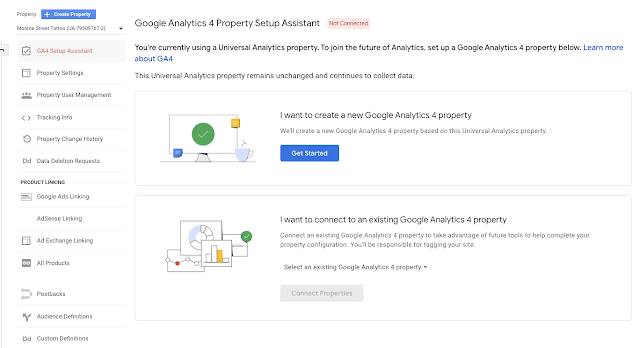
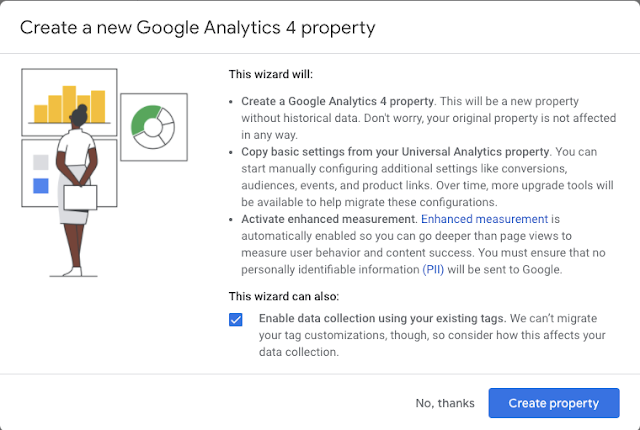

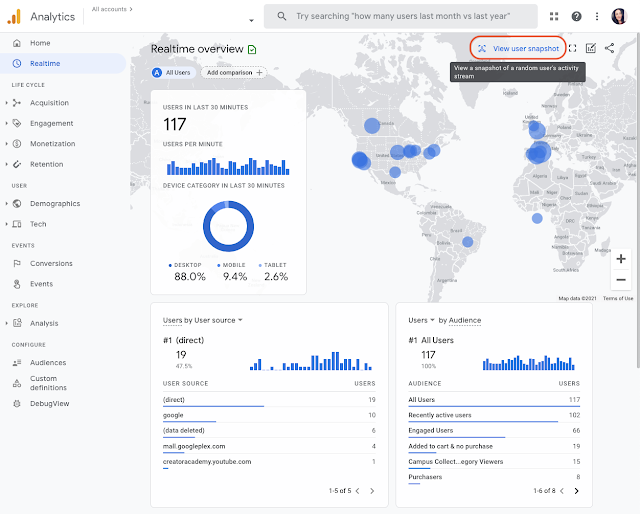

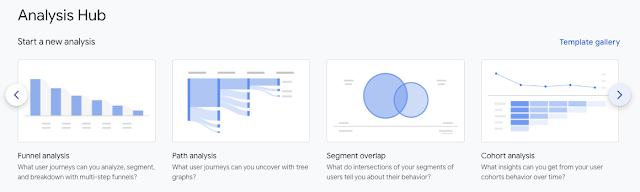
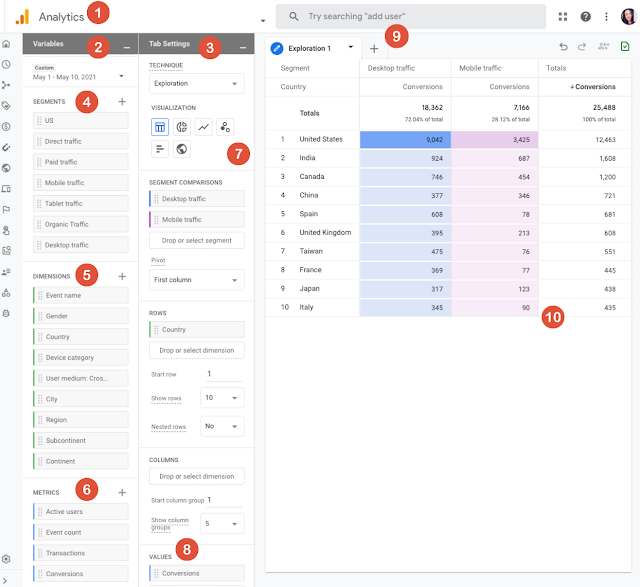
Tidak ada komentar untuk "Panduan Mengenal Google Analytic 4"
Posting Komentar